

Automatisk framkallning görs med knapparna Auto-3D
(snabb) och Auto-3D (detaljerad)
i verktygsfältet.![]()
Det senare alternativet, Auto-3D (detaljerad), ger bättre kvalitet (till exempel skarpare konturer och skuggor), men har dock betydligt längre framkallningstid. Skillnaden i kvalitet blir tydlig i dessa två bilder:
.png) |
.png) |
Auto 3D (Snabb) exempelbild |
Auto 3D (Detaljerad) exempelbild |
När Configura körs i avancerat grafikläge är Auto 3D-knapparna förinställda att rendera bilder via en separat renderingsserver.
På fliken Auto 3D i Kontrollpanelen kan du kontrollera om Auto 3D-knapparna renderar via renderingsservern eller inte. Om 3D Renderingsmotor anges till Standard betyder det att renderingsservern används. Om den istället anges till Gammal så används inte renderingsservern.
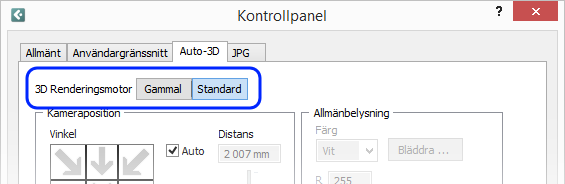
På den här fliken återfinns samtliga inställningar för den automatiska framkallningen såsom Kameraposition och Målbild.
Till vänster om Auto 3D-knapparna hittar du ikonen Skapa
3D walkthrough ![]()
När du klickar här startas en 3D-walkthrough från en förbestämd startposition. Det är samma utgångspunkt som när du använder Auto 3D-alternativen för automatisk bildframkallning, och kan ändras i Kontrollpanelen. Klicka på länken nedan för att läsa mer om Configura Walkthrough.
>> Läs mer om Configura Walkthrough
|
Du kan också framkalla bilder direkt från Walkthrough, där de två renderingsknapparna också använder renderingsservern. |